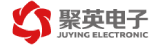
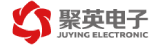
在日常使用 U 盘、移动硬盘、外接键盘鼠标等设备时,USB 转换器是连接设备与电脑的 “桥梁”。但很多人在选择时会疑惑:USB 2.0 和 3.0 转换器到底有什么区别?是不是买贵的 3.0 就一定更好?其实两者的差异主要集中在传输速度、供电能力、适用场景等方面,只有明确需求,才能选到合适的产品。下面就从核心差异、外观识别、场景适配三个维度,帮你彻底理清两者的区别。
一、核心差异:4 个维度看懂 2.0 与 3.0 的本质不同
1. 传输速度:差距达 10 倍,大文件传输更显差异
传输速度是两者最直观的区别,也是 3.0 版本的核心优势。
USB 2.0 转换器:理论传输速率为480Mbps(约 60MB/s),实际使用中受设备兼容性、数据线质量影响,真实速度通常在 20-40MB/s。这种速度适合传输小文件,比如文档、照片(单张几 MB),但如果拷贝一部 4GB 的电影,大概需要 2-3 分钟,若传输几十 GB 的视频素材,则需要半小时以上,效率较低。
USB 3.0 转换器:理论传输速率提升至5Gbps(约 625MB/s),实际速度可达 80-150MB/s(部分优质产品能接近 200MB/s)。同样传输 4GB 电影,3.0 转换器只需 30 秒左右;传输 50GB 的视频文件,也能控制在 5-10 分钟内,对于经常处理大文件的用户(如设计师、摄影师、视频剪辑师)来说,能大幅节省等待时间。
简单来说,若你日常只是连接键盘、鼠标、U 盘(存储少量文件),2.0 的速度完全够用;但只要涉及大文件传输,3.0 的 “快” 就会体现出明显优势。
2. 供电能力:3.0 更强,支持更多高功耗设备
USB 转换器不仅负责 “传数据”,还需要为外接设备提供电力,两者的供电能力差异,决定了能带动的设备类型。
USB 2.0 转换器:最大输出电流为500mA,供电功率较低,仅能支持低功耗设备,比如键盘、鼠标、U 盘(普通 U 盘功耗约 100-200mA)、小型读卡器。如果连接移动硬盘(尤其是 2.5 英寸以上的硬盘,功耗通常在 500-1000mA),可能会出现 “设备识别不了”“硬盘频繁断开连接” 的问题,需要额外接电源才能正常使用。
USB 3.0 转换器:最大输出电流提升至900mA,供电能力接近 2.0 的 2 倍,无需额外供电就能稳定带动大部分 2.5 英寸移动硬盘、外置光驱、高清摄像头等中高功耗设备。比如很多摄影师常用的 “移动硬盘 + 读卡器” 组合,用 3.0 转换器可同时连接并稳定工作,而 2.0 转换器大概率会因供电不足导致设备失灵。
这一点对经常使用外接存储设备的用户尤为重要:若你的设备功耗较高,选 3.0 转换器能避免 “供电焦虑”。
3. 接口与线材:外观有标识,线材不能混用
很多人分不清自己的转换器是 2.0 还是 3.0,其实从接口和线材上就能快速识别,且两者的线材不能随意混用(混用会影响速度或供电)。
USB 2.0 转换器:接口内部通常为黑色或白色胶芯,配套的数据线线芯较细(仅 4 根线,负责数据传输和基础供电)。如果用 2.0 的线连接 3.0 的转换器和设备,会强制降为 2.0 速度,无法发挥 3.0 的优势。
USB 3.0 转换器:接口内部为蓝色胶芯(这是最明显的标识),部分高端产品还会在接口旁标注 “SS”(Super Speed,高速的缩写);配套的数据线线芯更粗(有 9 根线,额外增加了 5 根线用于高速数据传输和增强供电),且线材外会印 “USB 3.0” 或 “5Gbps” 字样。
选购时只需看接口胶芯颜色:蓝色 = 3.0,黑色 / 白色 = 2.0,避免被商家用 “高速”“快充” 等模糊话术误导。
4. 兼容性:3.0 向下兼容,但 2.0 无法向上突破
兼容性是很多用户关心的问题:旧电脑能用 3.0 转换器吗?3.0 转换器能接 2.0 设备吗?
答案是:3.0 转换器向下兼容 2.0 设备和 2.0 接口,但 2.0 转换器无法支持 3.0 设备的高速需求。
若你的电脑只有 USB 2.0 接口,插入 3.0 转换器后,转换器会自动降为 2.0 速度,此时用它连接 3.0 移动硬盘,传输速度仍会限制在 2.0 水平(约 20-40MB/s),无法达到 3.0 的高速。
若你的电脑有 USB 3.0 接口,用 3.0 转换器连接 2.0 设备(如 2.0U 盘),设备会以自身的 2.0 速度运行,不会损坏设备,但也无法 “提速”。
而 2.0 转换器无论连接什么设备,都只能提供 2.0 的速度和供电,即使接 3.0 移动硬盘,也无法发挥硬盘的高速性能,甚至可能因供电不足导致硬盘无法使用。
简单来说:3.0 转换器的兼容性更强,能适配新老设备和接口;2.0 转换器则只能满足基础需求,无法支持 3.0 设备的高性能。
二、场景适配:该选 2.0 还是 3.0?看需求定方案
了解核心差异后,如何根据自己的需求选择?其实只需问自己 3 个问题:“传什么文件?”“用什么设备?”“预算多少?”,就能快速定位答案。
场景 1:日常基础使用,选 2.0 更划算
如果你的需求是 “连接键盘、鼠标、普通 U 盘(存储文档、照片)”,且电脑是旧款(只有 2.0 接口),那么USB 2.0 转换器完全够用,且价格更便宜(通常 10-30 元就能买到)。
比如学生党日常用 U 盘拷贝课件、上班族用外接键盘处理文档,2.0 的速度和供电完全能满足需求,没必要花更多钱买 3.0。
场景 2:大文件传输 + 高功耗设备,必选 3.0
如果符合以下任意一种情况,建议直接选USB 3.0 转换器:
经常传输大文件:如摄影师拷贝 RAW 格式照片(单张 20-50MB)、视频剪辑师导出 4K 视频(几十 GB)、上班族备份大容量移动硬盘(1TB 以上);
使用高功耗设备:如 2.5 英寸移动硬盘、外置光驱、高清直播摄像头、游戏手柄(部分带震动功能的手柄功耗较高);
电脑有 USB 3.0 接口:即使现在用 2.0 设备,未来升级 3.0 设备时,3.0 转换器仍能继续使用,避免重复消费。
这类场景下,3.0 转换器的 “快速度 + 强供电” 能解决实际痛点,虽然价格稍高(通常 30-80 元),但性价比更高。
场景 3:多设备同时连接,优先选 3.0 集线器
如果需要同时连接多个设备(如 “U 盘 + 移动硬盘 + 读卡器”),建议选 3.0 多口集线器(比如 4 口、7 口的 3.0 转换器)。
因为 3.0 转换器的供电和数据传输带宽更大,同时连接多个设备时,不会出现 “互相抢资源” 导致的速度变慢或设备断开;而 2.0 集线器同时连接 2 个以上设备时,很容易出现 “鼠标卡顿”“U 盘传输中断” 等问题。
三、避坑提醒:别被 “伪 3.0” 忽悠
市面上有些商家会把 2.0 转换器标为 “高速 USB 转换器”,甚至用蓝色外壳伪装 3.0,误导消费者。选购时记住两个 “必看”:
必看接口胶芯颜色:蓝色 = 3.0,黑色 / 白色 = 2.0,这是行业通用标准,无法造假;
必看产品参数:确认参数表中是否标注 “传输速率 5Gbps”“USB 3.0”“Super Speed”,若只写 “高速”“兼容 USB 2.0/3.0”,但没标注具体速率,大概率是 2.0 产品。
此外,尽量选择正规品牌(如绿联、奥睿科、倍思等),避免买低价 “三无产品”—— 这类产品可能存在供电不稳定、数据传输中断等问题,甚至可能损坏外接设备。
总之,USB 2.0 和 3.0 转换器没有绝对的 “好坏”,只有 “适合与否”。日常基础使用选 2.0,省钱够用;大文件传输、高功耗设备选 3.0,高效稳定。掌握核心差异,再结合自己的需求,就能轻松选对 “桥梁”,让外接设备用得更顺畅。
